1、异常状态(不同部位的右键菜单是不一样的):右键点击桌面上的浏览器图标→打开方式→有两个IE浏览器图标。

2、然后,右键点击这个浏览器(可以是IE浏览器,也可以是搜狗浏览器)→重命名→查看拉悟有仍该图标的扩展名→确认是.htm。

3、在【开始】→【运行】中输入: regedit→确定(或按回车键)之后,打开注册表编辑器。

4、依次定位到:HKEY_CURRENT_USER\Software

5、再展开到:Software\Microsoft

6、继续打开:Microsoft\Windows\CurrentVersion\Explorer

7、最后定位到:Explorer\FileExts\

8、底下有.htm的分项→OpenWithProgids→右边窗口对应的就是桌面浏览器图标(.htm扩展名)→打开方式的菜单项目→删除多余的项目即可。

9、可以先右键点击OpenWithProgids项→导出(备份),如果出错,可以导入(还原)。
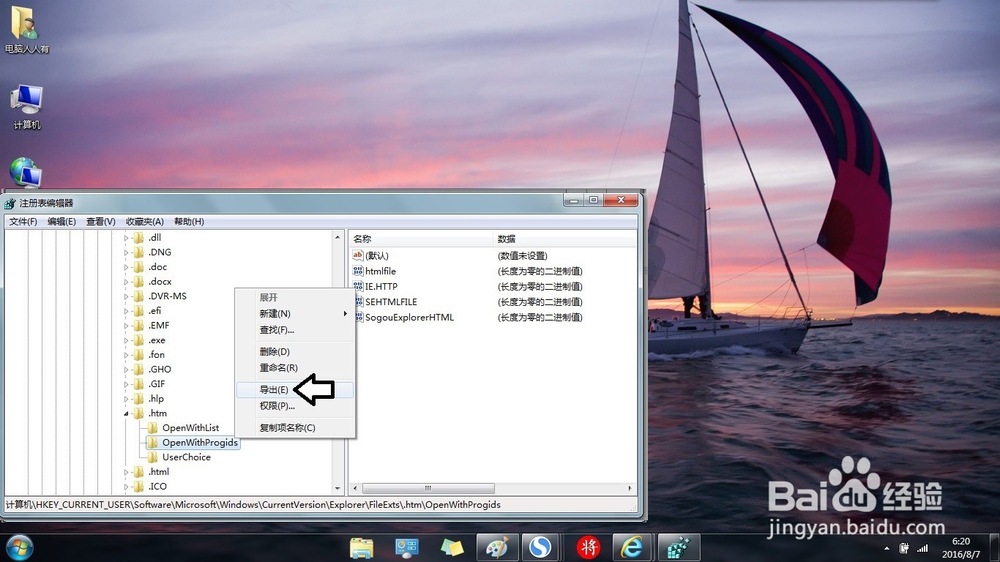
10、然后,保存一下。然后再删除右边窗口的多与项目。

11、再次确认→是。

12、再右键点击桌面的浏览器(.htm扩展名)的图标→打开方式→多余的IE浏览器选项就消失了。注册釉涑杵抑表右边还有三项和右键菜单(打开方式)三项菜单都是一一对应的。
